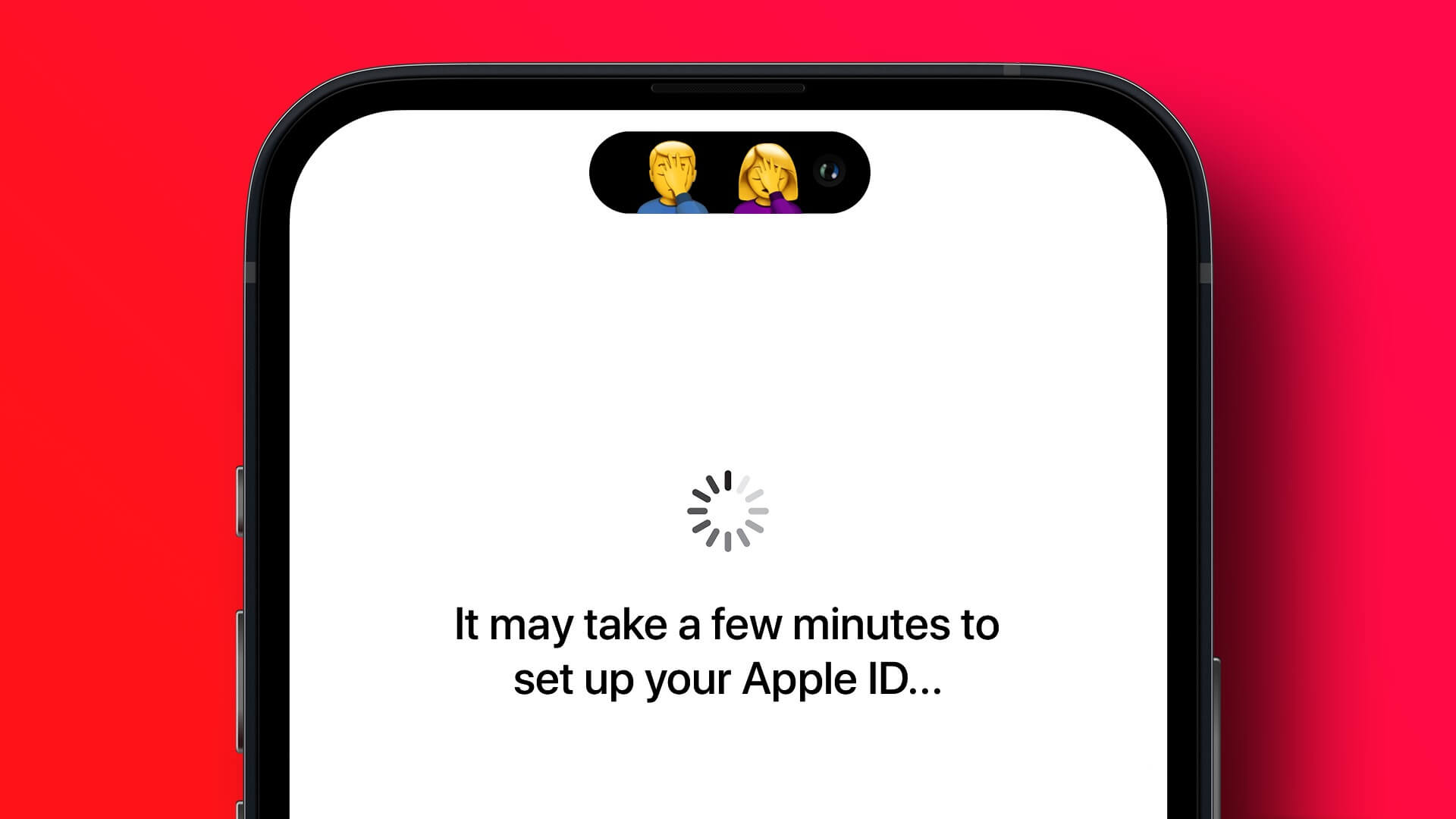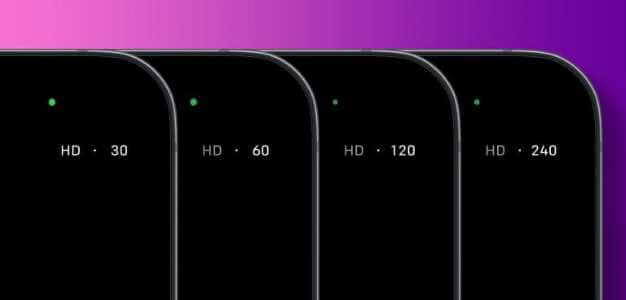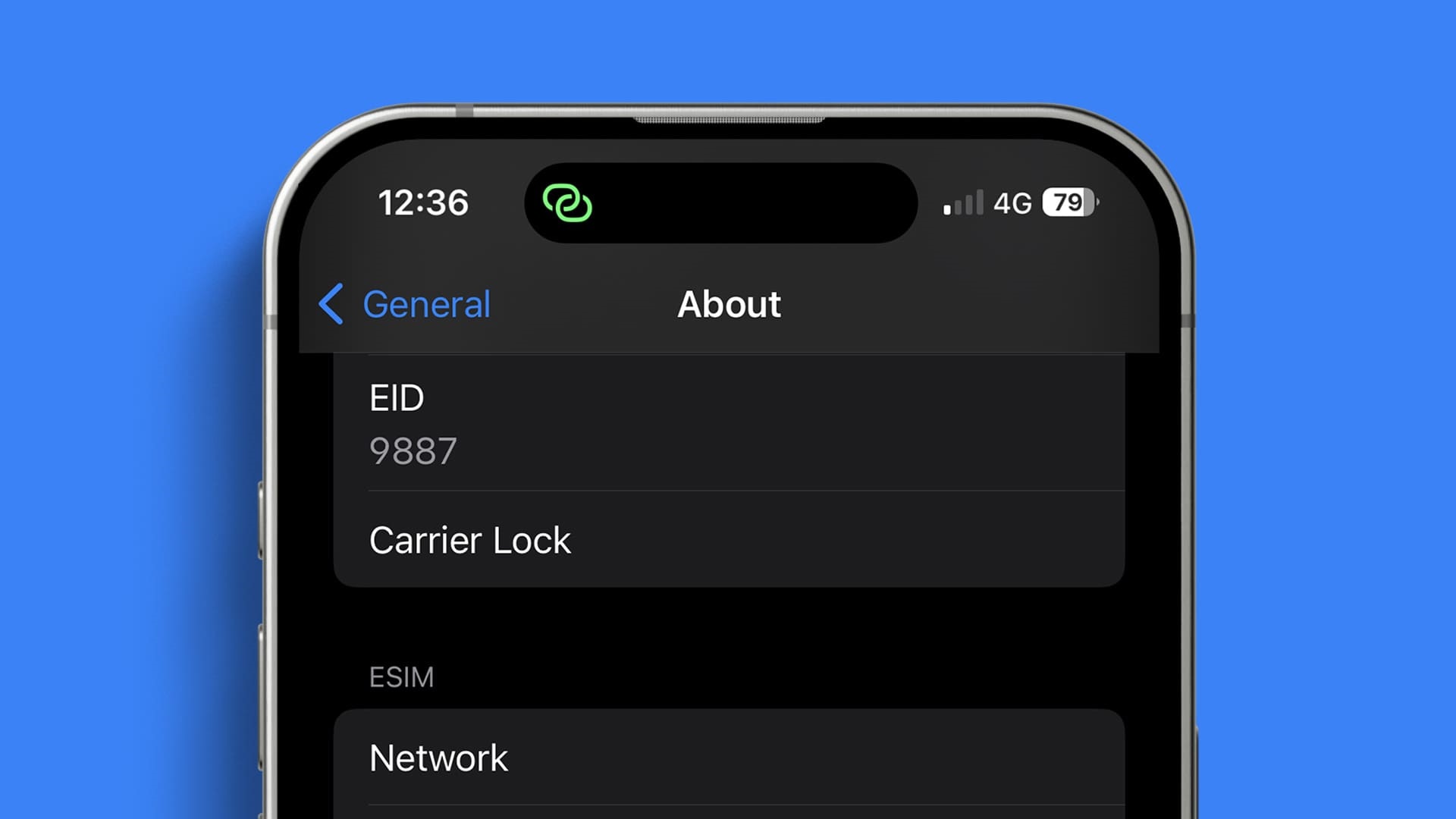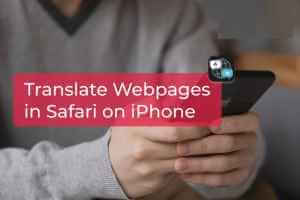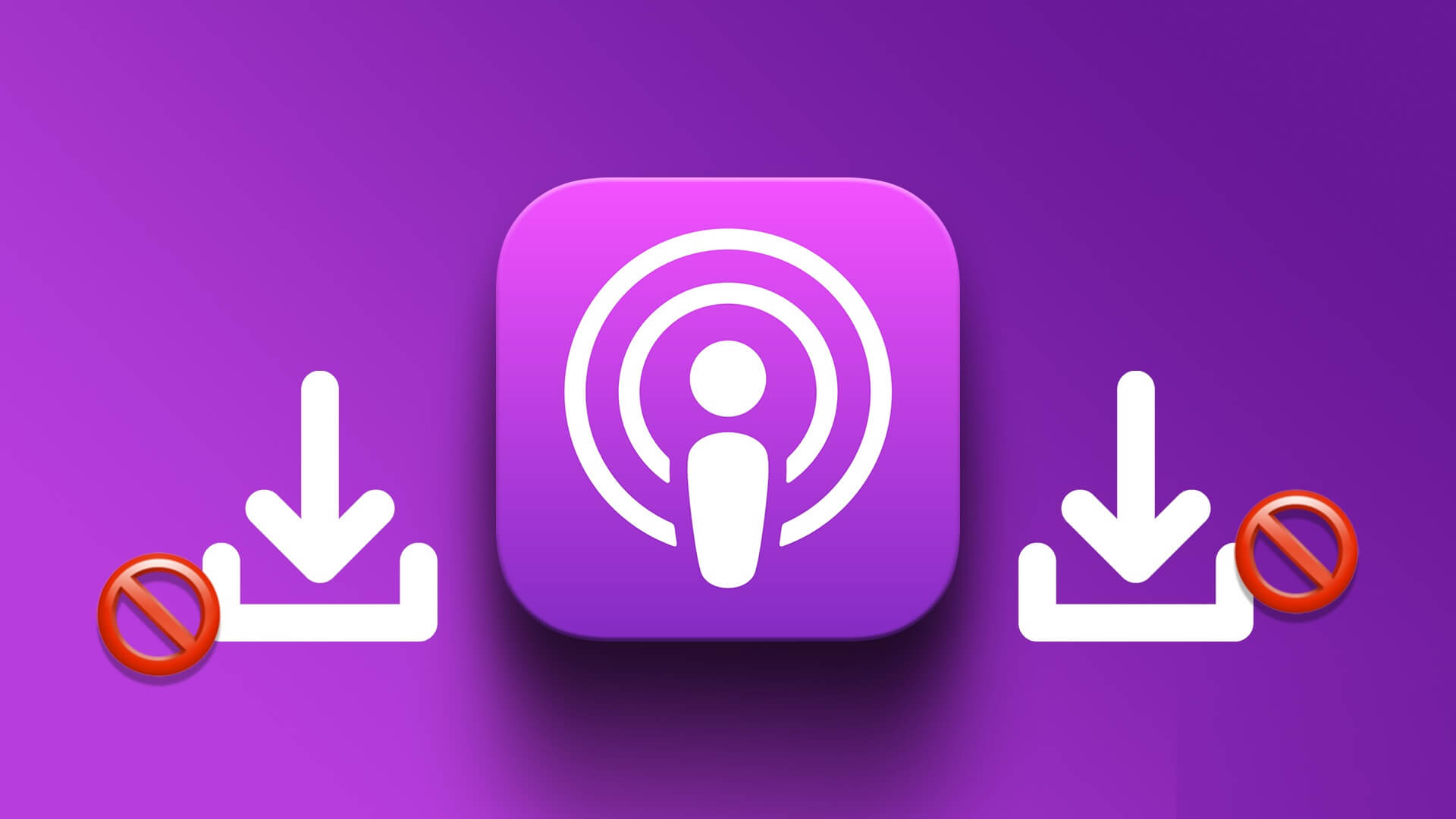إذا أصبح جهاز iPhone 13 الخاص بك غير مستجيب ولا يمكنك إيقاف تشغيله باستخدام الطرق العادية ، فقد حان الوقت لتجربة إعادة التشغيل القسري – تسمى أحيانًا “إعادة ضبط المصنع” (والتي يجب عدم الخلط بينها وبين إعادة تعيين إعدادات المصنع). لحسن الحظ ، من السهل إجبار iPhone على إعادة التشغيل باستخدام ثلاث ضغطات على الأزرار فقط. إليك الطريقة.

ما هو إعادة التشغيل القسري؟
ستؤدي إعادة التشغيل القسرية إلى إجبار جهاز iPhone على إيقاف التشغيل وإعادة التشغيل بدون عملية إيقاف التشغيل المعتادة. يعد إيقاف التشغيل بالطريقة المعتادة أمرًا مهمًا لأنه يرتب الأمور قبل إيقاف تشغيل جهاز iPhone الخاص بك. ولكن إذا أصبح جهاز iPhone الخاص بك غير مستجيب ، فأنت في بعض الأحيان تضطر إلى اتخاذ خطوة أكثر صرامة من خلال فرض إعادة التشغيل.
يرجى العلم بأنه لا يجب استخدام إعادة التشغيل القسري إلا في حالات نادرة. قد يتسبب استخدام إعادة ضبط القرص الثابت بانتظام في حدوث مشكلات مع جهاز iPhone الخاص بك. يجب إغلاق iPhone الخاص بك بأمان ما لم يتم تجميده أو عدم استجابته بأي طريقة أخرى.
كيفية فرض إعادة تشغيل iPhone 13
لإجراء إعادة تشغيل إجبارية على جهاز iPhone 13 الخاص بك ، ستحتاج إلى الضغط على ثلاثة أزرار في تتابع سريع. عند الضغط على الزر الأخير ، ستحتاج إلى الاستمرار في الضغط على الزر.
إليك الوصفة: اضغط على زر رفع الصوت وحرره ، واضغط على زر خفض مستوى الصوت وحرره ، ثم اضغط مع الاستمرار على الزر الجانبي. استمر في الضغط على الزر الجانبي حتى ترى شعار Apple على الشاشة.
عندما يظهر شعار Apple ، ستعرف أنك أجريت مجموعة الأزرار بشكل صحيح. إذا لم ينجح الأمر ، فحاول مرة أخرى – قد يكون من الصعب نوعًا ما القيام به بشكل صحيح.
بمجرد ظهورك على شاشة شعار Apple ، قد يستغرق iPhone وقتًا أطول من المعتاد لبدء التشغيل. هذا امر عادي. بعد دقيقة أو اثنتين ، من المفترض أن ترى شاشة القفل كما تفعل عادةً.
إذا لم تساعدك عملية إعادة الضبط على إعدادات المصنع ، فقد تحتاج إلى وضع iPhone في وضع الاسترداد وإعادة تعيين iPhone باستخدام iTunes أو Finder. في المستقبل ، تذكر إجراء نسخ احتياطية بانتظام لبيانات iPhone الخاصة بك حتى لا تفقدها.
أيضًا ، قد ترغب في التفكير في سبب تجميد جهاز iPhone الخاص بك لتبدأ. إذا حدث ذلك بانتظام ، فقد يكون علامة على وجود خطأ متكرر أو مشكلة في الجهاز. من الجيد تحديث iPhone الخاص بك إلى أحدث إصدار من iOS على أمل أن يؤدي إصلاح الخلل إلى حل مشكلاتك.
إذا فشل كل شيء آخر ، فيمكنك دائمًا الاتصال بدعم عملاء Apple للحصول على المشورة بشأن إصلاح أو استبدال جهازك. حظا طيبا وفقك الله!